静态路由配置典型举例
- 格式:pdf
- 大小:200.09 KB
- 文档页数:13
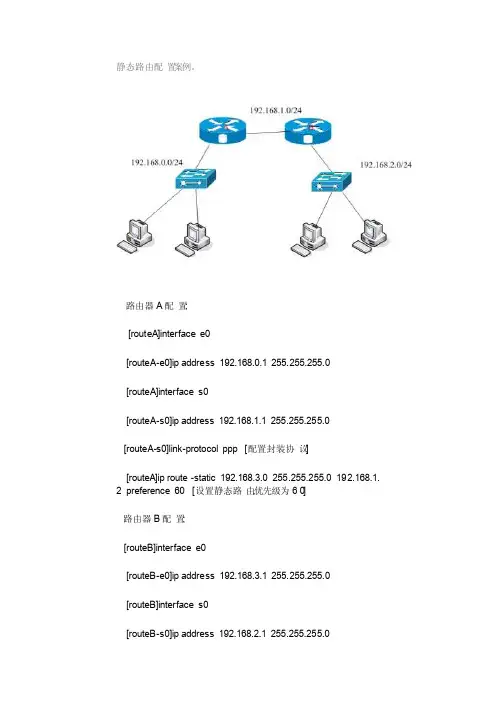
静态路由配置案例。
路由器A配置:[routeA]interf ace e0[routeA-e0]ip addres s 192.168.0.1 255.255.255.0[routeA]interf ace s0[routeA-s0]ip addres s 192.168.1.1 255.255.255.0[routeA-s0]link-protoc ol ppp [配置封装协议][routeA]ip route-static192.168.3.0 255.255.255.0 192.168.1.2 prefer ence60 [设置静态路由,优先级为60]路由器B配置:[routeB]interf ace e0[routeB-e0]ip addres s 192.168.3.1 255.255.255.0[routeB]interf ace s0[routeB-s0]ip addres s 192.168.2.1 255.255.255.0[routeA-s0]link-protoc ol ppp [配置封装协议][routeA]ip route-static 192.168.0.0 255.255.255.0 192.168.1.1 prefer ence60 [设置静态路由,优先级为60]使用默认路由配置:缺省路由也是一种静态路由.简单地说,缺省路由就是在没有找到任保匹配置的路由项情况下,才使用的路由.即只有当无任何合适的路由时,缺省路由才被使用.[rotueA]ip route-statci 0.0.0.0 0.0.0.0 s0 prefer ence60『注意』上面命令中用到了Ser ial 0,接口的名字,如串口封装P P P 或HD LC协议,这时可以不用指定下一跳地址,只需指定发送接口即可。
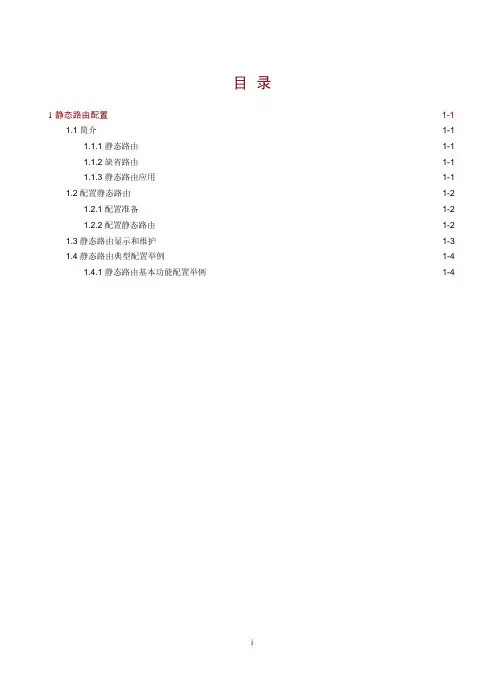
![[史上最详细]H3C路由器NAT典型配置案例](https://uimg.taocdn.com/882e4d6942323968011ca300a6c30c225801f060.webp)
H3C路由器NAT典型配置案列(史上最详细)神马CCIE,H3CIE,HCIE等网络工程师日常实施运维必备,你懂的。
1.11 NAT典型配置举例1.11.1 内网用户通过NAT地址访问外网(静态地址转换)1. 组网需求内部网络用户10.110.10.8/24使用外网地址202.38.1.100访问Internet。
2. 组网图图1-5 静态地址转换典型配置组网图3. 配置步骤# 按照组网图配置各接口的IP地址,具体配置过程略。
# 配置内网IP地址10.110.10.8到外网地址202.38.1.100之间的一对一静态地址转换映射。
<Router> system-view[Router] nat static outbound 10.110.10.8 202.38.1.100# 使配置的静态地址转换在接口GigabitEthernet1/2上生效。
[Router] interface gigabitethernet 1/2[Router-GigabitEthernet1/2] nat static enable[Router-GigabitEthernet1/2] quit4. 验证配置# 以上配置完成后,内网主机可以访问外网服务器。
通过查看如下显示信息,可以验证以上配置成功。
[Router] display nat staticStatic NAT mappings:There are 1 outbound static NAT mappings.IP-to-IP:Local IP : 10.110.10.8Global IP : 202.38.1.100Interfaces enabled with static NAT:There are 1 interfaces enabled with static NAT.Interface: GigabitEthernet1/2# 通过以下显示命令,可以看到Host访问某外网服务器时生成NAT会话信息。
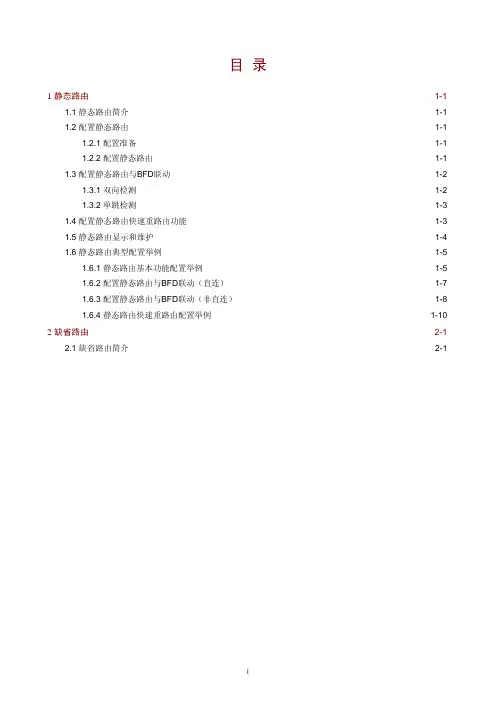
目录1静态路由 ············································································································································ 1-11.1 静态路由简介····································································································································· 1-11.2 配置静态路由····································································································································· 1-11.2.1 配置准备 ································································································································· 1-11.2.2 配置静态路由 ·························································································································· 1-11.3 配置静态路由与BFD联动 ·················································································································· 1-21.3.1 双向检测 ································································································································· 1-21.3.2 单跳检测 ································································································································· 1-31.4 配置静态路由快速重路由功能 ··········································································································· 1-31.5 静态路由显示和维护·························································································································· 1-41.6 静态路由典型配置举例 ······················································································································ 1-51.6.1 静态路由基本功能配置举例 ···································································································· 1-51.6.2 配置静态路由与BFD联动(直连) ························································································· 1-71.6.3 配置静态路由与BFD联动(非直连)······················································································ 1-81.6.4 静态路由快速重路由配置举例······························································································· 1-10 2缺省路由 ············································································································································ 2-12.1 缺省路由简介····································································································································· 2-11 静态路由1.1 静态路由简介静态路由是一种特殊的路由,由管理员手工配置。
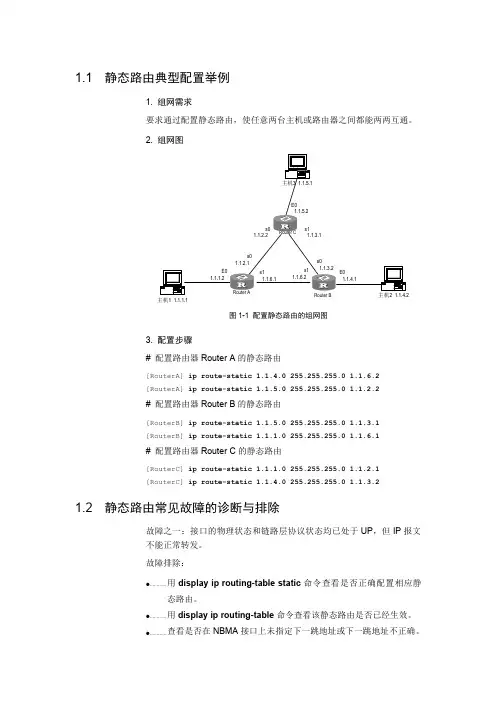
1.1静态路由典型配置举例1.组网需求要求通过配置静态路由,使任意两台主机或路由器之间都能两两互通。
2.组网图主机1 1.1.1.1主机2 1.1.4.2主机3 1.1.5.1E01.1.1.2s01.1.2.1s01.1.2.2E01.1.5.2s11.1.3.1s01.1.3.2E01.1.4.1Router CRouter ARouter Bs11.1.6.1s11.1.6.2图1-1配置静态路由的组网图3.配置步骤#配置路由器Router A的静态路由[RouterA]ip route-static 1.1.4.0255.255.255.0 1.1.6.2[RouterA]ip route-static 1.1.5.0255.255.255.0 1.1.2.2#配置路由器Router B的静态路由[RouterB]ip route-static 1.1.5.0255.255.255.0 1.1.3.1[RouterB]ip route-static 1.1.1.0255.255.255.0 1.1.6.1#配置路由器Router C的静态路由[RouterC]ip route-static 1.1.1.0255.255.255.0 1.1.2.1[RouterC]ip route-static 1.1.4.0255.255.255.0 1.1.3.21.2静态路由常见故障的诊断与排除故障之一:接口的物理状态和链路层协议状态均已处于UP,但IP报文不能正常转发。
故障排除:●............用display ip routing-table static命令查看是否正确配置相应静态路由。
●............用display ip routing-table命令查看该静态路由是否已经生效。
●............查看是否在NBMA接口上未指定下一跳地址或下一跳地址不正确。
●............查看NBMA 接口的链路层二次路由表是否配置正确。
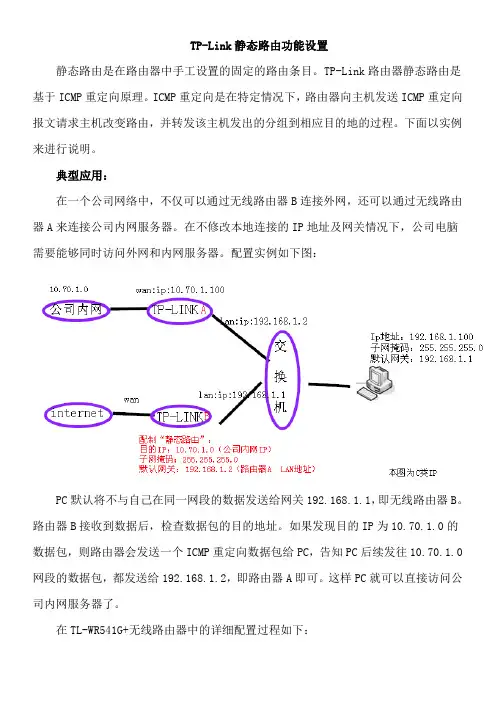
TP-Link静态路由功能设置
静态路由是在路由器中手工设置的固定的路由条目。
TP-Link路由器静态路由是基于ICMP重定向原理。
ICMP重定向是在特定情况下,路由器向主机发送ICMP重定向报文请求主机改变路由,并转发该主机发出的分组到相应目的地的过程。
下面以实例来进行说明。
典型应用:
在一个公司网络中,不仅可以通过无线路由器B连接外网,还可以通过无线路由器A来连接公司内网服务器。
在不修改本地连接的IP地址及网关情况下,公司电脑需要能够同时访问外网和内网服务器。
配置实例如下图:
PC默认将不与自己在同一网段的数据发送给网关192.168.1.1,即无线路由器B。
路由器B接收到数据后,检查数据包的目的地址。
如果发现目的IP为10.70.1.0的数据包,则路由器会发送一个ICMP重定向数据包给PC,告知PC后续发往10.70.1.0网段的数据包,都发送给192.168.1.2,即路由器A即可。
这样PC就可以直接访问公司内网服务器了。
在TL-WR541G+无线路由器中的详细配置过程如下:
步骤1:
使用路由器管理地址登陆路由器B管理界面,点击“路由功能”菜单,选择“静态路由表”,如下图:
步骤2:
点击“添加新条目”按钮,在静态路由表中填写相应的参数。
步骤3:
点击“保存”按钮后,在静态路由表中可以查看已有配置。
步骤4:
在PC上访问内网服务器,检测静态路由条目是否生效。
如果能访问,则说明静态路由配置成功。
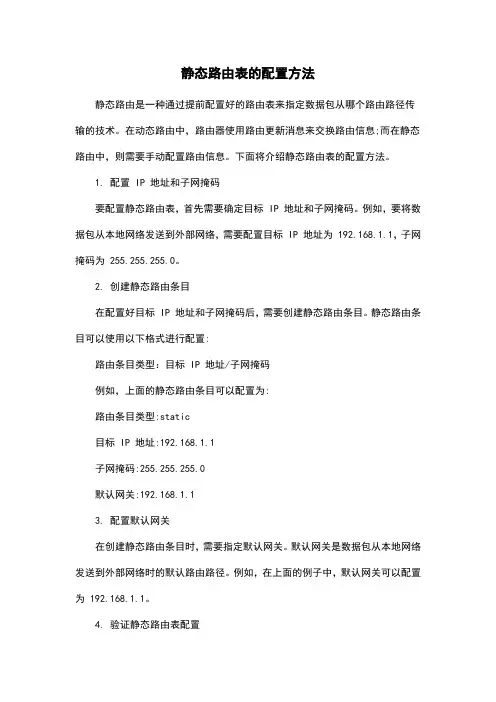
静态路由表的配置方法静态路由是一种通过提前配置好的路由表来指定数据包从哪个路由路径传输的技术。
在动态路由中,路由器使用路由更新消息来交换路由信息;而在静态路由中,则需要手动配置路由信息。
下面将介绍静态路由表的配置方法。
1. 配置 IP 地址和子网掩码要配置静态路由表,首先需要确定目标 IP 地址和子网掩码。
例如,要将数据包从本地网络发送到外部网络,需要配置目标 IP 地址为 192.168.1.1,子网掩码为 255.255.255.0。
2. 创建静态路由条目在配置好目标 IP 地址和子网掩码后,需要创建静态路由条目。
静态路由条目可以使用以下格式进行配置:路由条目类型:目标 IP 地址/子网掩码例如,上面的静态路由条目可以配置为:路由条目类型:static目标 IP 地址:192.168.1.1子网掩码:255.255.255.0默认网关:192.168.1.13. 配置默认网关在创建静态路由条目时,需要指定默认网关。
默认网关是数据包从本地网络发送到外部网络时的默认路由路径。
例如,在上面的例子中,默认网关可以配置为 192.168.1.1。
4. 验证静态路由表配置在配置好静态路由表后,需要验证配置是否正确。
可以使用 ping 命令来测试数据包从本地网络发送到外部网络是否正常。
例如,可以 ping 目标 IP 地址来验证数据包能否成功传输。
以上是静态路由表的配置方法。
要创建评分最高的内容并拓展,可以参考上述步骤,添加编造成分,例如虚构一个目标 IP 地址、子网掩码、默认网关等,并虚构一些验证测试的步骤。
但是要注意,虚构的内容不能与实际情况不符,并且不能添加违反法律法规的内容。
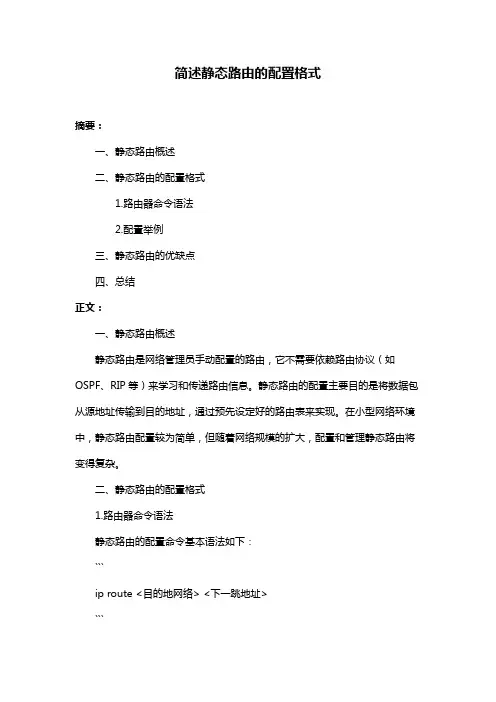
简述静态路由的配置格式摘要:一、静态路由概述二、静态路由的配置格式1.路由器命令语法2.配置举例三、静态路由的优缺点四、总结正文:一、静态路由概述静态路由是网络管理员手动配置的路由,它不需要依赖路由协议(如OSPF、RIP等)来学习和传递路由信息。
静态路由的配置主要目的是将数据包从源地址传输到目的地址,通过预先设定好的路由表来实现。
在小型网络环境中,静态路由配置较为简单,但随着网络规模的扩大,配置和管理静态路由将变得复杂。
二、静态路由的配置格式1.路由器命令语法静态路由的配置命令基本语法如下:```ip route <目的地网络> <下一跳地址>```其中,`<目的地网络>`表示目的地的网络地址,`<下一跳地址>`表示数据包从当前路由器转发到下一跳路由器的地址。
例如,配置一条静态路由,将数据包从当前路由器转发到目的网络192.168.1.0/24,下一跳地址为192.168.2.1,可以使用以下命令:```ip route 192.168.1.0 255.255.255.0 192.168.2.1```2.配置举例以下是一个静态路由配置的实例:```router> enablerouter# configure terminalrouter(config)# ip route 192.168.1.0 255.255.255.0 192.168.2.1router(config)# exitrouter# write memory```三、静态路由的优缺点优点:1.稳定性高,不受路由协议故障的影响。
2.易于管理,可以通过手动修改路由表实现网络调整。
3.适用于小型网络,配置简单。
缺点:1.扩展性差,随着网络规模的扩大,配置和管理复杂度增加。
2.需要耗费较多管理员精力,不适合大型网络。
四、总结静态路由作为一种基本的路由配置方式,在小型网络环境中具有较好的应用价值。
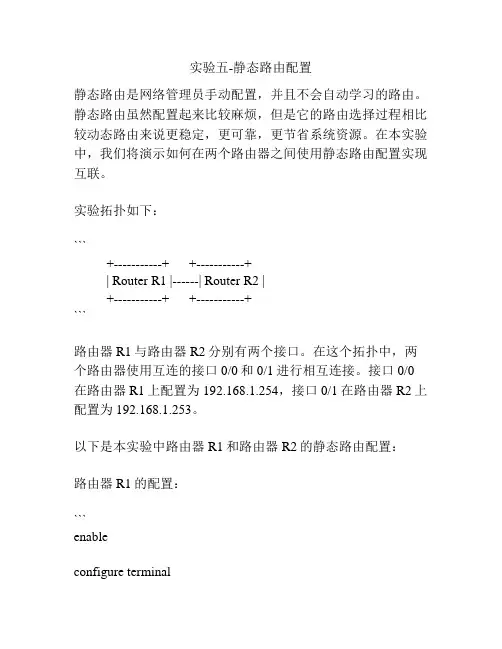
实验五-静态路由配置静态路由是网络管理员手动配置,并且不会自动学习的路由。
静态路由虽然配置起来比较麻烦,但是它的路由选择过程相比较动态路由来说更稳定,更可靠,更节省系统资源。
在本实验中,我们将演示如何在两个路由器之间使用静态路由配置实现互联。
实验拓扑如下:```+-----------+ +-----------+| Router R1 |------| Router R2 |+-----------+ +-----------+```路由器R1与路由器R2分别有两个接口。
在这个拓扑中,两个路由器使用互连的接口0/0和0/1进行相互连接。
接口0/0在路由器R1上配置为192.168.1.254,接口0/1在路由器R2上配置为192.168.1.253。
以下是本实验中路由器R1和路由器R2的静态路由配置:路由器R1的配置:```enableconfigure terminalinterface GigabitEthernet0/0ip address 192.168.1.254 255.255.255.0no shutdowninterface GigabitEthernet0/1ip address 10.0.0.1 255.255.255.0no shutdownexitip route 192.168.2.0 255.255.255.0 192.168.1.253 ```路由器R2的配置:```enableconfigure terminalinterface GigabitEthernet0/0ip address 192.168.1.253 255.255.255.0no shutdowninterface GigabitEthernet0/1ip address 10.0.0.2 255.255.255.0no shutdownexitip route 192.168.1.0 255.255.255.0 192.168.1.254```这里,我们在路由器R1中配置了一个静态路由,使其可以通过192.168.1.253接口到达192.168.2.0/24网络。
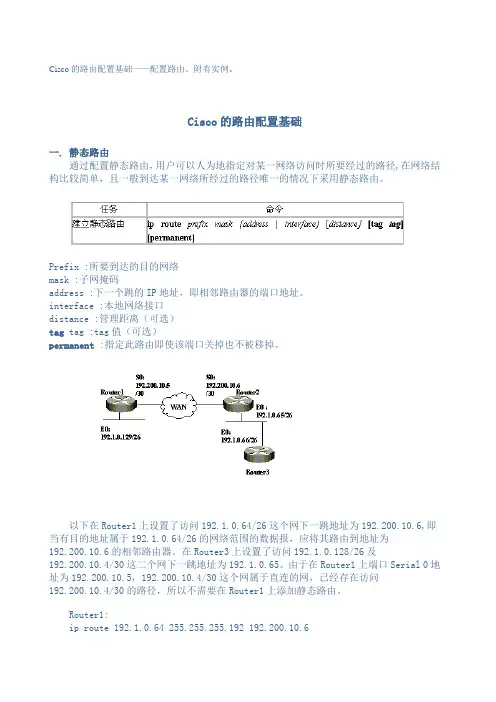
Cisco的路由配置基础——配置路由。
附有实例。
Cisco的路由配置基础一. 静态路由通过配置静态路由,用户可以人为地指定对某一网络访问时所要经过的路径,在网络结构比较简单,且一般到达某一网络所经过的路径唯一的情况下采用静态路由。
Prefix :所要到达的目的网络mask :子网掩码address :下一个跳的IP地址,即相邻路由器的端口地址。
interface :本地网络接口distance :管理距离(可选)tag tag :tag值(可选)permanent :指定此路由即使该端口关掉也不被移掉。
以下在Router1上设置了访问192.1.0.64/26这个网下一跳地址为192.200.10.6,即当有目的地址属于192.1.0.64/26的网络范围的数据报,应将其路由到地址为192.200.10.6的相邻路由器。
在Router3上设置了访问192.1.0.128/26及192.200.10.4/30这二个网下一跳地址为192.1.0.65。
由于在Router1上端口Serial 0地址为192.200.10.5,192.200.10.4/30这个网属于直连的网,已经存在访问192.200.10.4/30的路径,所以不需要在Router1上添加静态路由。
Router1:ip route 192.1.0.64 255.255.255.192 192.200.10.6ip route 192.1.0.128 255.255.255.192 192.1.0.65ip route 192.200.10.4 255.255.255.252 192.1.0.65同时由于路由器Router3除了与路由器Router2相连外,不再与其他路由器相连,所以也可以为它赋予一条默认路由以代替以上的二条静态路由,ip route 0.0.0.0 0.0.0.0 192.1.0.65即只要没有在路由表里找到去特定目的地址的路径,则数据均被路由到地址为192.1.0.65的相邻路由器。
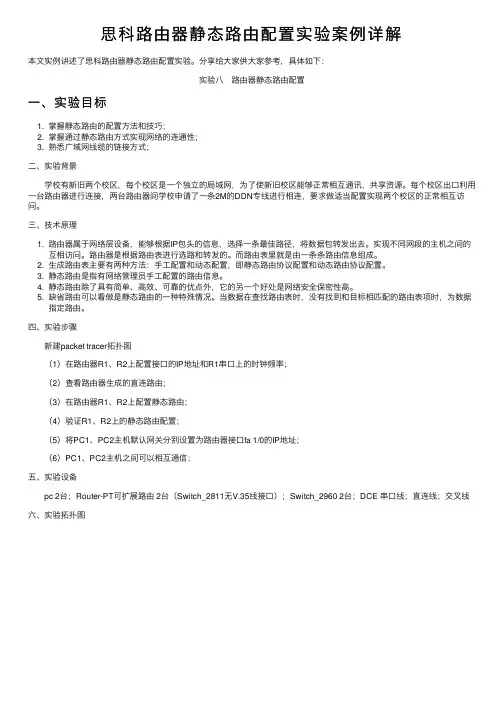
思科路由器静态路由配置实验案例详解本⽂实例讲述了思科路由器静态路由配置实验。
分享给⼤家供⼤家参考,具体如下:实验⼋ 路由器静态路由配置⼀、实验⽬标1. 掌握静态路由的配置⽅法和技巧;2. 掌握通过静态路由⽅式实现⽹络的连通性;3. 熟悉⼴域⽹线缆的链接⽅式;⼆、实验背景 学校有新旧两个校区,每个校区是⼀个独⽴的局域⽹,为了使新旧校区能够正常相互通讯,共享资源。
每个校区出⼝利⽤⼀台路由器进⾏连接,两台路由器间学校申请了⼀条2M的DDN专线进⾏相连,要求做适当配置实现两个校区的正常相互访问。
三、技术原理1. 路由器属于⽹络层设备,能够根据IP包头的信息,选择⼀条最佳路径,将数据包转发出去。
实现不同⽹段的主机之间的互相访问。
路由器是根据路由表进⾏选路和转发的。
⽽路由表⾥就是由⼀条条路由信息组成。
2. ⽣成路由表主要有两种⽅法:⼿⼯配置和动态配置,即静态路由协议配置和动态路由协议配置。
3. 静态路由是指有⽹络管理员⼿⼯配置的路由信息。
4. 静态路由除了具有简单、⾼效、可靠的优点外,它的另⼀个好处是⽹络安全保密性⾼。
5. 缺省路由可以看做是静态路由的⼀种特殊情况。
当数据在查找路由表时,没有找到和⽬标相匹配的路由表项时,为数据指定路由。
四、实验步骤 新建packet tracer拓扑图 (1)在路由器R1、R2上配置接⼝的IP地址和R1串⼝上的时钟频率; (2)查看路由器⽣成的直连路由; (3)在路由器R1、R2上配置静态路由; (4)验证R1、R2上的静态路由配置; (5)将PC1、PC2主机默认⽹关分别设置为路由器接⼝fa 1/0的IP地址; (6)PC1、PC2主机之间可以相互通信;五、实验设备 pc 2台;Router-PT可扩展路由 2台(Switch_2811⽆V.35线接⼝);Switch_2960 2台;DCE 串⼝线;直连线;交叉线六、实验拓扑图七、实验命令PC1IP: 192.168.1.2Submask: 255.255.255.0Gateway: 192.168.1.1PC2IP: 192.168.2.2Submask: 255.255.255.0Gateway: 192.168.2.1R1enconf thostname R1int fa 1/0no shutip address 192.168.1.1 255.255.255.0exitint serial 2/0no shutip address 192.168.3.1 255.255.255.0clock rate 64000(必须配置时钟才可通信)endR2enconf thostname R2int fa 1/0no shutip address 192.168.2.1 255.255.255.0exitint serial 2/0ip address 192.168.3.2 255.255.255.0no shutendR1enconf tip route 192.168.2.0 255.255.255.0 192.168.3.2endshow ip routeR2enconf tip route 192.168.1.0 255.255.255.0 192.168.3.1endshow ip route⼋、实验结果 配置PC0、PC1的IP地址: 配置R1,R2接⼝的IP 地址和R1串⼝上的时钟频率: 在路由器R1、R2上配置静态路由,验证R1、R2上的静态路由配置 PC0 ping PC1:。
静态路由表配置实例当一个局域网内存在2台以上的路由器时,由于其下主机互访的需求,往往需要设置路由。
由于网络规模较小且不经常变动,所以静态路由是最合适的选择。
随着宽带接入的普及,很多家庭和小企业都组建了局域网来共享宽带接入。
而且随着局域网规模的扩大,很多地方都涉及到2台或以上路由器的应用。
当一个局域网内存在2台以上的路由器时,由于其下主机互访的需求,往往需要设置路由。
由于网络规模较小且不经常变动,所以静态路由是最合适的选择。
本文作为一篇初级入门类文章,会以几个简单实例讲解静态路由,并在最后讲解一点关于路由汇总(归纳)的知识。
由于这类家庭和小型办公局域网所采用的一般都是中低档宽带路由器,所以这篇文章就以最简单的宽带路由器为例。
(其实无论在什么档次的路由器上,除了配置方式和命令不同,其配置静态路由的原理是不会有差别的。
)常见的1WAN口、4LAN口宽带路由器可以看作是一个最简单的双以太口路由器+一个4口小交换机,其W AN 口接外网,LAN口接内网以做区分。
路由就是把信息从源传输到目的地的行为。
形象一点来说,信息包好比是一个要去某地点的人,路由就是这个人选择路径的过程。
而路由表就像一张地图,标记着各种路线,信息包就依靠路由表中的路线指引来到达目的地,路由条目就好像是路标。
在大多数宽带路由器中,未配置静态路由的情况下,内部就存在一条默认路由,这条路由将LAN口下所有目的地不在自己局域网之内的信息包转发到WAN口的网关去。
宽带路由器只需要进行简单的WAN 口参数的配置,内网的主机就能访问外网,就是这条路由在起作用。
本文将分两个部分,第一部分讲解静态路由的设置应用,第二部分讲解关于路由归纳的方法和作用。
下面就以地瓜这个网络初学者遇到的几个典型应用为例,让高手大虾来说明一下什么情况需要设置静态路由,静态路由条目的组成,以及静态路由的具体作用。
例一:最简单的串连式双路由器型环境这种情况多出现于中小企业在原有的路由器共享Internet的网络中,由于扩展的需要,再接入一台路由器以连接另一个新加入的网段。
静态路由、Track与NQA联动配置举例1. 组网需求Switch A、Switch B、Switch C和Switch D连接了20.1.1.0/24和30.1.1.0/24两个网段,在交换机上配置静态路由以实现两个网段的互通,并配置路由备份以提高网络的可靠性。
Switch A作为20.1.1.0/24网段内主机的缺省网关,在Switch A上存在两条到达30.1.1.0/24网段的静态路由,下一跳分别为Switch B和Switch C。
这两条静态路由形成备份,其中:∙下一跳为Switch B的静态路由优先级高,作为主路由。
该路由可达时,Switch A通过Switch B将报文转发到30.1.1.0/24网段。
∙下一跳为Switch C的静态路作为备份路由。
∙在Switch A上通过静态路由、Track与NQA联动,实时判断主路由是否可达。
当主路由不可达时,备份路由生效,Switch A通过Switch C将报文转发到30.1.1.0/24网段。
同样地,Switch D作为30.1.1.0/24网段内主机的缺省网关,在Switch D上存在两条到达20.1.1.0/24网段的静态路由,下一跳分别为Switch B和Switch C。
这两条静态路由形成备份,其中:∙下一跳为Switch B的静态路由优先级高,作为主路由。
该路由可达时,Switch D通过Switch B将报文转发到20.1.1.0/24网段。
∙下一跳为Switch C的静态路作为备份路由。
∙在Switch D上通过静态路由、Track与NQA联动,实时判断主路由是否可达。
当主路由不可达时,备份路由生效,Switch D通过Switch C将报文转发到20.1.1.0/24网段。
2. 组网图图1-4 静态路由、Track与NQA联动配置组网图3. 配置步骤(1) 按照图1-4创建VLAN,在VLAN中加入对应的端口,并配置各VLAN接口的IP地址,具体配置过程略。
Cisco路由器静态路由配置实例初学路由器的配置,下面就用Boson NetSim for CCNP 6.1模拟软件进行配置…这篇文章主要是对路由表进行静态路由配置…拓扑结构图如下:下面开始:1.对Router1进行配置,配置命令如下:Router>enable进入特权模式Router#configure terminal 进入配置模式Enter configuration commands, one per line. End with CNTL/Z. Router(config)#interface ethernet0 进入E0端口模式Router(config-if)#ip address 192.168.1.1 255.255.255.0 配置IP地址Router(config-if)#no shutdown 激活该端口%LINK-3-UPDOWN: Interface Ethernet0, changed state to upRouter(config-if)#exit 返回上一级Router(config)#interface serial0 进入S0 端口模式Router(config-if)#ip address 192.168.2.1 255.255.255.0Router(config-if)#no shutdown%LINK-3-UPDOWN: Interface Serial0, changed state to up%LINK-3-UPDOWN: Interface Serial0, changed state to down%LINEPROTO-5-UPDOWN: Line protocol on Interface Serial0, changed state to downRouter(config-if)#clock rate 6400 注意这里是设置时钟..如有不明白,可以打”?”.但是系统给的参数是 64000 .而我们要配置成 6400 ..可能是模拟软件的一个小BUG 吧!现在是在模拟软件中,如果是真实环境,我们要参照说明书..按照说明书来配置参数….Router(config-if)#exitRouter(config)#ip route 192.168.3.0 255.255.255.0 192.168.2.2 配置路由表Router(config)#end 返回特权模式Router#show ip route查看路由表Codes: C - connected, S - static, I - IGRP, R - RIP, M - mobile, B - BGPD - EIGRP, EX - EIGRP external, O - OSPF, IA - OSPF inter areaE1 - OSPF external type 1, E2 - OSPF external type 2, E - EGPi - IS-IS, L1 - IS-IS level-1, L2 - IS-IS level-2, * - candidate defaultU - per-user static routeGateway of last resort is not setC 192.168.1.0 is directly connected, Ethernet0S 192.168.3.0 [1/0] via 192.168.2.2C 192.168.2.0 is directly connected, Serial02. 对Router2进行配置,配置命令如下:Router>enableRouter#configure terminalEnter configuration commands, one per line. End with CNTL/Z. Router(config)#interface ethernet0Router(config-if)#ip address 192.168.3.1 255.255.255.0Router(config-if)#no shutdown%LINK-3-UPDOWN: Interface Ethernet0, changed state to upRouter(config-if)#exitRouter(config)#interface serial0Router(config-if)#ip address 192.168.2.2 255.255.255.0Router(config-if)#no shutdown%LINK-3-UPDOWN: Interface Serial0, changed state to up/////在这儿我们就不用设置时钟了,在相连的两个路由器接口中,只要一个接口配置时钟就可以了Router(config-if)#exitRouter(config)#ip route 192.168.1.0 255.255.255.0 192.168.2.1Router(config)#endRouter#show ip routeCodes: C - connected, S - static, I - IGRP, R - RIP, M - mobile, B - BGPD - EIGRP, EX - EIGRP external, O - OSPF, IA - OSPF inter areaE1 - OSPF external type 1, E2 - OSPF external type 2, E - EGPi - IS-IS, L1 - IS-IS level-1, L2 - IS-IS level-2, * - candidate defaultU - per-user static routeGateway of last resort is not setC 192.168.3.0 is directly connected, Ethernet0C 192.168.2.0 is directly connected, Serial0S 192.168.1.0 [1/0] via 192.168.2.13.对计算机的配置..IP地址和子网掩码还有网关上面的图上面的..测试:PC1 ping PC3C:>ping 192.168.3.2Pinging 192.168.3.2 with 32 bytes of data:Reply from 192.168.3.2: bytes=32 time=60ms TTL=241Reply from 192.168.3.2: bytes=32 time=60ms TTL=241Reply from 192.168.3.2: bytes=32 time=60ms TTL=241Reply from 192.168.3.2: bytes=32 time=60ms TTL=241Reply from 192.168.3.2: bytes=32 time=60ms TTL=241Ping statistics for 192.168.3.2: Packets: Sent = 5, Received = 5, Lost = 0 (0% loss),Approximate round trip times in milli-seconds:Minimum = 50ms, Maximum = 60ms, Average = 55ms 静态路由表的配置完成..初学者…有错误希望大家指出…..。
目录1 IPv6静态路由配置.............................................................................................................................1-11.1 IPv6静态路由简介.............................................................................................................................1-11.1.1 IPv6静态路由属性及功能.......................................................................................................1-11.1.2 IPv6缺省路由.........................................................................................................................1-11.2 配置IPv6静态路由.............................................................................................................................1-11.2.1 配置准备.................................................................................................................................1-11.2.2 配置IPv6静态路由..................................................................................................................1-21.3 IPv6静态路由显示和维护..................................................................................................................1-21.4 IPv6静态路由典型配置举例..............................................................................................................1-21 IPv6静态路由配置本章所指的路由器代表了一般意义下的路由器,以及运行了路由协议的三层交换机。
H3C-S5600系列交换机典型配置举例S5600系列交换机典型配置举例2.1.1 静态路由典型配置1. 组网需求(1)需求分析某小型公司办公网络需要任意两个节点之间能够互通,网络结构简单、稳定,用户希望最大限度利用现有设备。
用户现在拥有的设备不支持动态路由协议。
根据用户需求及用户网络环境,选择静态路由实现用户网络之间互通。
(2)网络规划根据用户需求,设计如图2-1所示网络拓扑图。
图2-1 静态路由配置举例组网图2. 配置步骤交换机上的配置步骤:# 设置以太网交换机Switch A的静态路由。
<SwitchA> system-view[SwitchA] ip route-static 1.1.3.0 255.255.255.0 1.1.2.2[SwitchA] ip route-static 1.1.4.0 255.255.255.0 1.1.2.2[SwitchA] ip route-static 1.1.5.0 255.255.255.0 1.1.2.2# 设置以太网交换机Switch B的静态路由。
<SwitchB> system-view[SwitchB] ip route-static 1.1.2.0 255.255.255.0 1.1.3.1[SwitchB] ip route-static 1.1.5.0 255.255.255.0 1.1.3.1[SwitchB] ip route-static 1.1.1.0 255.255.255.0 1.1.3.1# 设置以太网交换机Switch C的静态路由。
<SwitchC> system-view[SwitchC] ip route-static 1.1.1.0 255.255.255.0 1.1.2.1[SwitchC] ip route-static 1.1.4.0 255.255.255.0 1.1.3.2主机上的配置步骤:# 在主机A上配缺省网关为1.1.5.1,具体配置略。